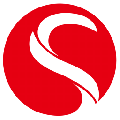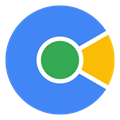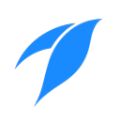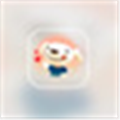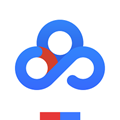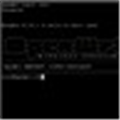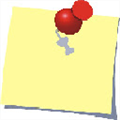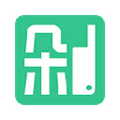幕享破解版是一款电脑投屏软件,该工具已经完美破解激活,用户可以无限制的使用所有功能,让你轻松对手机、电脑进行投屏,通过各平台和设备间的屏幕同屏技术,让人们可以更轻松地分享屏幕,使会议教学更直观,家庭生活更精彩,让同屏不再只是冰冷的技术,而拥有了互动的温度,大大方便的不同平台工作。
软件特色
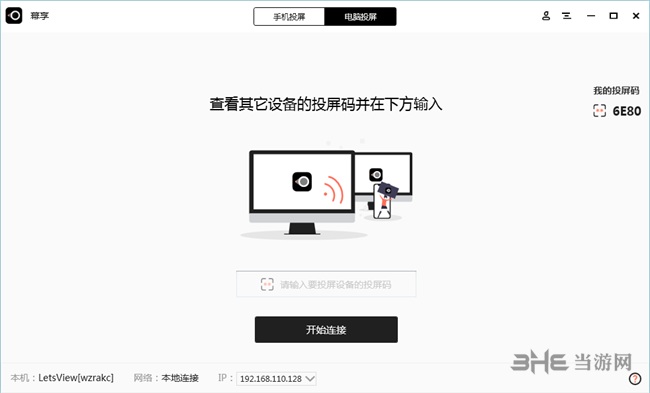
课程更直观,互动更便捷
随身的手机、平板等设备成为教室的第二块便携黑板, 教师上课时可以通过手机投屏至电脑、电视、投影仪等智能大屏设备, 展示课件、习题等多媒体文件,书写板书,与学生互动。 让课堂更智慧,让学习更有趣。
文档大屏展示,实时批注演示
不再携带厚厚的文件、资料,无需繁杂的转接线和连接步骤, 主持公司会议、培训课程、产品演示,只需手机、平板和电子资料, 无线投屏至会议室内的电子设备、投影仪上。手机还能遥控PPT幻灯片,边讲解边批注边录制。 更能同时投屏多台设备,共同展示工作成果,工作沟通更高效。
投屏无色差,设计更效率
设计师查看图片素材、画师在电脑上绘图时,经常因为屏幕素质的差异, 导致同一张图片的颜色在不同屏幕上存在色差。 将相同素材投屏到电脑、手机、平板等不同设备上, 可以直观地看到不同屏幕之间的显示效果,选择更加合适的色彩。和其他人讨论时,也可以将素材投屏分享后用白板标注,让沟通交流更方便。
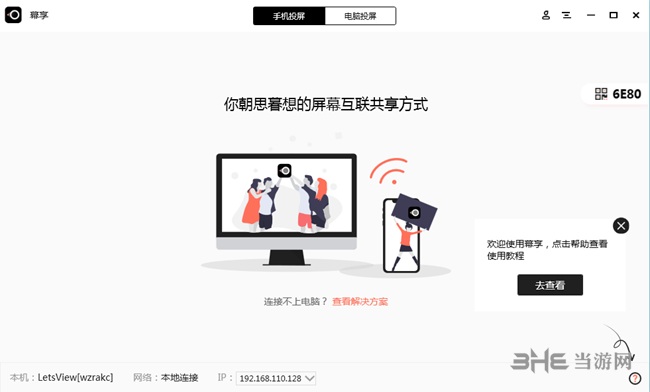
大屏影音,极致享受
支持AirPlay、DLNA、Chromecast、Miracast等多种投屏协议, 无论是音乐、视频app的在线资源,还是手机本地的游戏、电影、歌曲、照片、电子书, 都可以直接无线投屏到电脑、电视,在大屏上享受更为震撼的体验。 投屏追剧、嗨歌、玩游戏、看小说、相册,纵享休闲时光。
手机镜头活用,游戏实时投屏
投屏后可开启手机照相机,打开手机美颜功能后用作摄像头直播。 手游主播也可以同步游戏画面和声音到电脑上,通过直播软件抓取,零延迟实时展示您的风采。 作为喜爱看直播的观众,推荐您投屏直播到电视上欣赏, 或者投屏电脑后录下爱豆直播,方便之后重复欣赏。
软件功能
1.兼容安卓、iOS系统。
2.安卓手机可以投声音,我不知道大家平常用其他投屏软件有没有遇到这种情况,安卓手机只能投画面,不能投声音,难受得很。
3.功能完全免费,包括涂鸦、全屏、录制、截图,全部都免费!!
4.投屏高清、流畅,基本无延迟。

投视频效果如下:
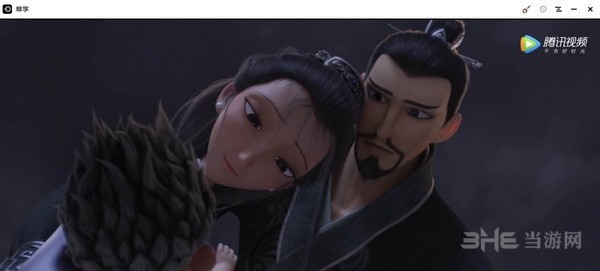
投屏游戏效果如下:
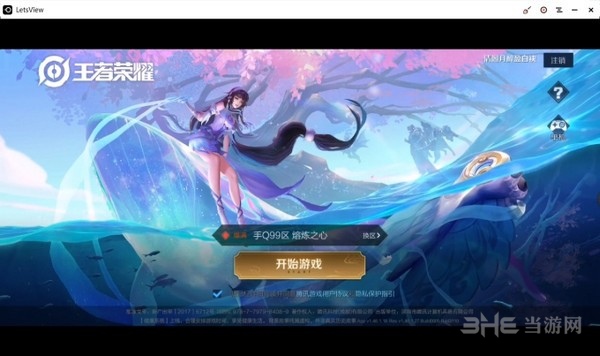
投屏网盘资源效果如下:

电脑投屏软件推荐
有的用户在使用了幕享这款软件之后,还想要试试其他的电脑投屏软件,但是不清楚到底同类型的软件哪些比较好,这里就给大家带来其他实用的电脑投屏软件,来了解下吧。
 | 黑鲨投屏windows客户端 | 可以让手机中的内容在电脑上快速投屏,看起来更加的舒爽方便。 |
 | Air Display | 让用户们将iPad的画面在电脑中显示出来,可以让用户在看电影、玩游戏的时候享受到更好的视觉效果。 |
 | 都玩投屏 | 可以帮助用户们将手机内容投屏到电脑里,让用户们可以在电脑上刷抖音、玩手游。 |
 | 蓝莓投屏 | 通过这个软件,用户可以将手机视频投到电脑上或者将电脑屏幕投到电视投影仪等设备上 |
 | 鸿合多屏互动 | 一款十分不错的投屏软件,它可以将用户自主的课件投屏到电脑或手机上 |
怎么投屏到电视上
电脑投屏电视的方法可以说是多种多样,用户可通过幕享这个软件来进行便捷投屏操作,也有DLNA协议和AirPlay协议等其他的投屏方法,这里都给大家介绍下,用户可根据自己的需求进行使用。
方法一:
第一步:把电脑和电视连接到同一个WiFi网络。
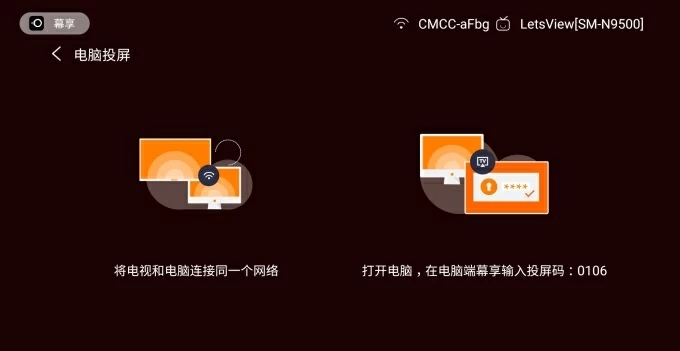
第二步:在电脑上安装好幕享并打开,打开电脑端,在电脑端幕享输入电视端投屏码,即可投屏成功。
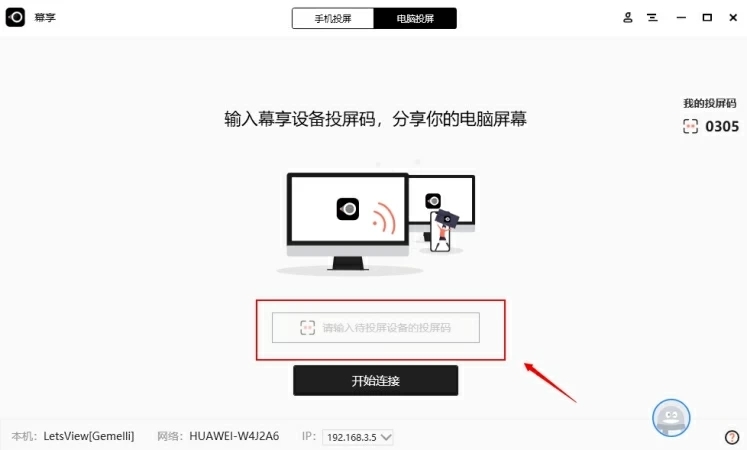
方法二:
下面要介绍的第二个方法,是Win10电脑怎么投屏到电视,不用下载投屏软件,不过要用到Win10电脑内置的DLNA协议。以视频投屏为例,具体方法如下:
第一步:将Win10电脑和家里的智能电视连接在同一个WIFI网络下;
第二步:打开Win10自带的「电影与电视」,在视频上选择「投屏到设备」;
第三步:选择电视设备名称,这时候电脑屏幕就同步镜像到智能电视上了。

方法三:
这里要介绍的第三个方法,是Mac电脑如何投屏到电视,同样也不用下载投屏软件,不过要用到Mac电脑内置的AirPlay协议。具体方法如下:
第一步:打开“设置-显示器”,打开「隔空播放显示器」,并勾选「在菜单栏显示镜像选项」;
第二步:将Mac电脑和电视连接在同一个WIFI网络下,在任务栏上找到镜像投屏图标;
第三步:点击投屏图标,从输出设备中选择您要同屏的电视设备名称,就可以投屏了。
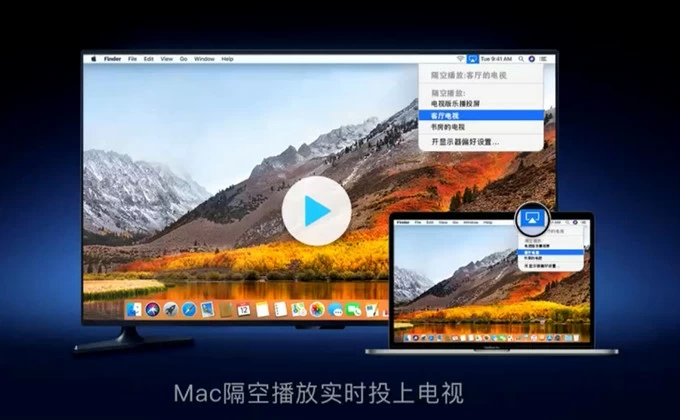
怎么投屏到电脑
幕享这款软件不仅能在电脑、手机和电视间互相投屏,也能在电脑和电脑之间投屏,在此操作过程中也能使用涂鸦等功能,并且保留声音等内容,具体的流程也非常简单,没有什么难度,不清楚的用户快来看看方法吧。
1.将两台电脑连接在同一个WiFi网络下。
2.两台电脑都分别安装好幕享并打开,选择电脑投屏板块。
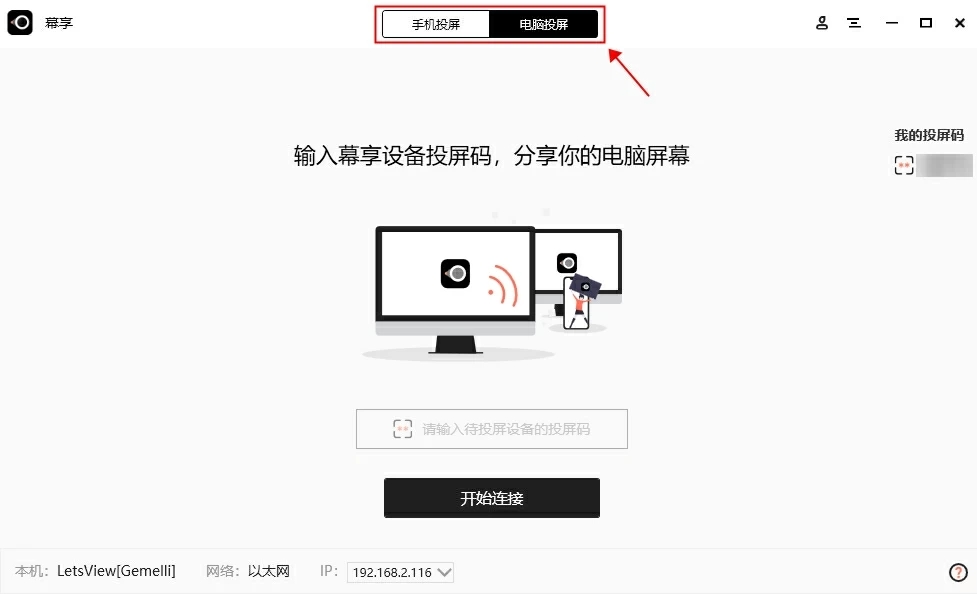
3.在其中一台电脑的幕享上,输入另一台电脑的投屏码,投屏码在界面右边显示。注意:不要输入自己电脑上的投屏码~
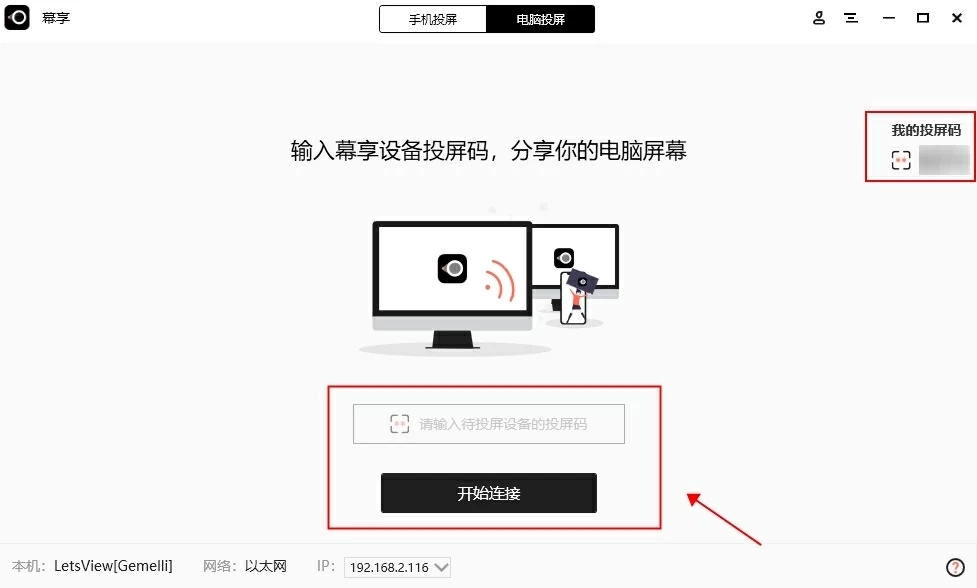
4.另一台电脑上的右下角会弹出提示授权框,需要点击允许,才能接受投屏请求。
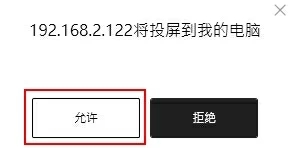
5.等待另一台电脑允许投屏后,需要选择电脑屏幕/文档投屏,若需要文档投屏,记得先在电脑上打开一个文档再选择哦~
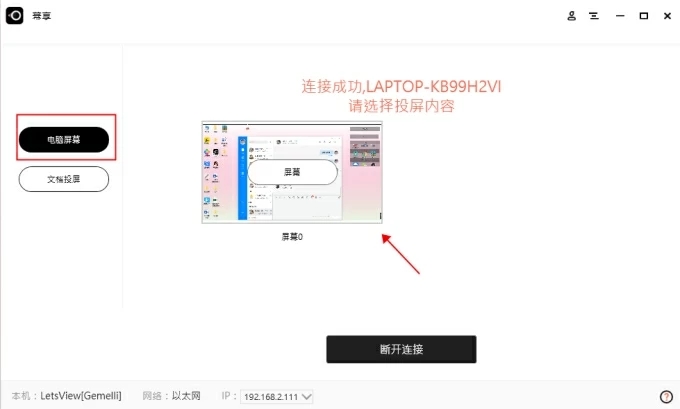
6.全部选择完毕后,电脑上的屏幕画面就会成功投屏到另一台电脑上了~
怎么用
幕享这款软件中拥有许多功能可待用户使用,例如常见的截图、白板涂鸦、全屏和置顶等功能,用户都能在其中体验到,为了让用户可以更快的熟悉这款软件,下面的使用教程就带给大家,快来一起学习吧。
一键轻松截图
在连接上幕享投屏后,可以点击投屏窗口顶部右侧的【三】按钮,打开功能下拉菜单,找到【截图】。点击【截图】就能把当前的手机画面截图保存在电脑中。
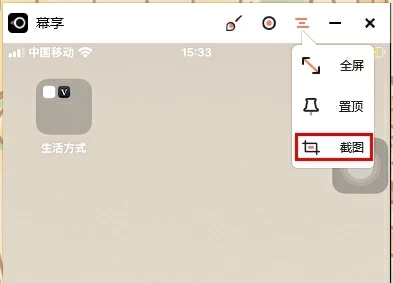
白板涂鸦
幕享也支持对投屏画面实时进行涂鸦编辑,使用此功能,在进行PPT讲解或看电子书的时候做标注,划重点就更加方便。
鼠标移到投屏画面后,在顶部的按钮中,点击最靠左的【画笔】按钮,进入白板涂鸦功能。
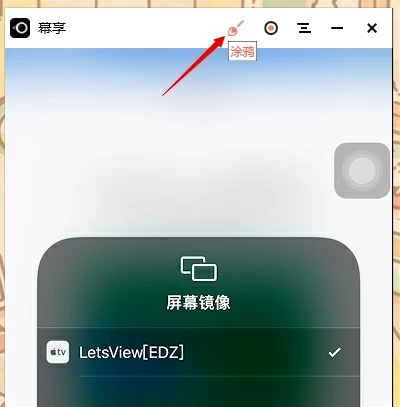
在此功能中,您可以通过鼠标对投屏画面进行自由涂鸦,默认的画笔颜色为黑色。
此时,画面顶部靠左侧的按钮会变成下图中的4个按钮,从左往右依次为【清除】、【撤销】、【颜色】和【退出】。
点击【清除】,可以将目前的涂鸦全部消除;
点击【撤销】,则可以退回到上一步涂鸦的操作;
点击【颜色】,可以选择画笔颜色,目前支持绿、黄、蓝、黑、白、红6种颜色;
点击【退出】,就可以退出涂鸦界面,进行录制等操作。
值得一提的是,涂鸦过程中,投屏画面依然会实时更新,随着手机的操作而变化。
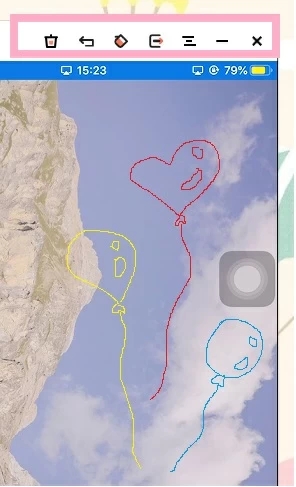
全屏和置顶
投屏过程时,需要把投屏画面【全屏】或者将窗口【置顶】时,可以点击投屏窗口顶部的【三】按钮,打开下拉菜单后,点击【全屏】或者【置顶】实现这一功能。
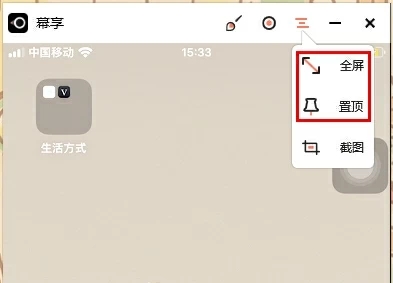
如何录屏
录屏对于用户而言也是非常重要的一个功能,很多用户在投屏的时候往往都需要使用到,不过对于刚刚接触这款软件的用户来说,可能对于录屏的操作还不大熟悉,这里就带来具体的教程内容,保管大家看了之后就能熟练掌握相关方法。
1.我们首先需要将幕享软件进行连接,这部分内容上面已经拥有了,用户不清楚的话可以自己了解下上面的连接方法。
2.正常显示投屏画面后,直接点击投屏窗口顶部靠右的圆形【录制】按钮,即可开始录制。

3.录制结束时点击同一按钮,录制的视频便会保存到您的电脑里了。
注意事项:
需要注意的是,当手机的画面朝向发生改变时,因为录制的屏幕的分辨率发生了变化,所以录屏会自动暂停。
投屏没声音怎么办
有的时候用户会出现投屏没有声音的情况,这种问题比较复杂,需要用户对电脑进行多方面的检测,因为流程比较麻烦,想要解决此问题的用户可以来了解下具体的教程内容。
Miracast功能检测
Miracast是无线投屏的重要技术协议。在安卓手机使用幕享投声音到电脑之前,我们首先要做的就是检测电脑是否具有Miracast功能。检测指标如下:
1.电脑系统版本在Windows 8.1以上
2.电脑带有支持Miracast功能的显卡
3.电脑带有支持Miracast功能的网卡
电脑系统版本检测:
要检测电脑系统版本,可以同时按下键盘上的“Win + R”键,并在运行框中输入“winver”,然后点击确定即可看到当前电脑系统版本。
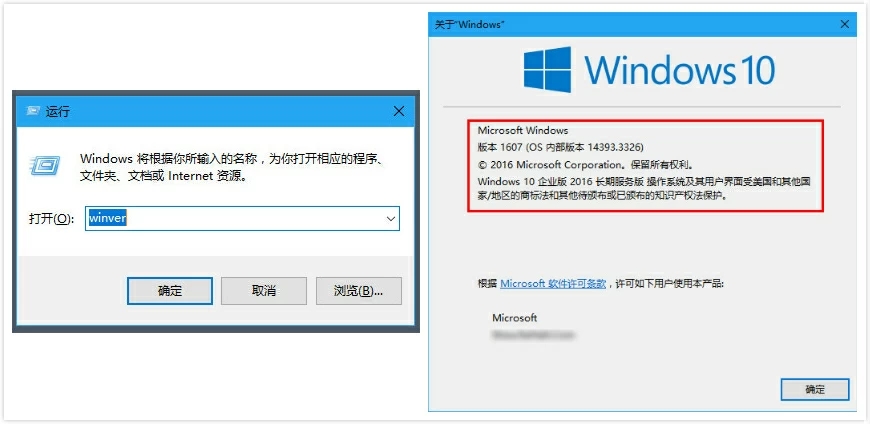
电脑显卡支持检测:
电脑系统版本检测完后,还需要参考下面步骤检测电脑显卡是否支持Miracast功能:
1.同时按下键盘上的“Win + R”键,然后在运行窗口空白处输入“dxdiag”;
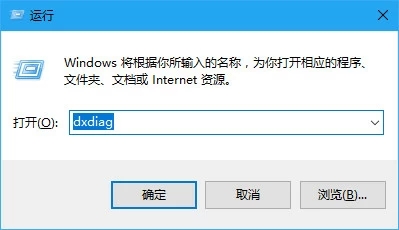
2.在打开的DirectX诊断工具中点击“保存所有信息”,并选择保存在桌面上;

3.然后打开保存在桌面上的DxDiag.txt文本,查看两处Miracast行内容是否为:Available(或Supported)。若两处都是的话则说明显卡驱动支持Miracast功能,否则可能需要更新下显卡驱动。
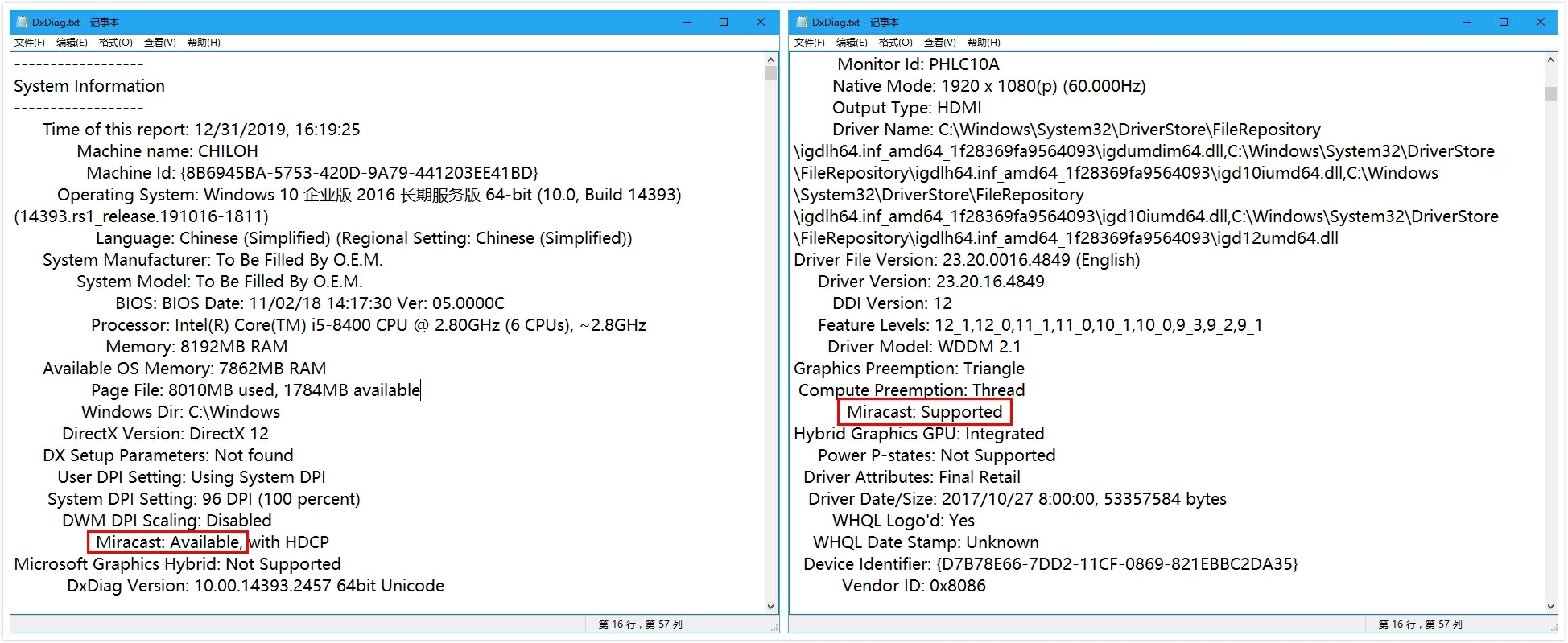
电脑网卡支持检测:
最后需要检测的就是无线网卡了。如果您使用的是台式机,没有自带无线网卡,请自行购买支持Miracast功能的无线网卡安装使用。无线网卡是否支持Miracast功能的检测方法如下:
1.鼠标右键点击开始按钮,选择“Windows PowerShell(命令提示符)”;
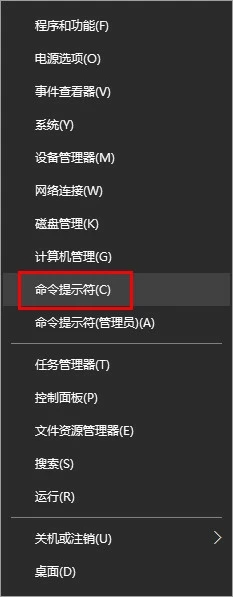
2.在光标处输入:Get-NetAdapter | Select Name, NdisVersion ,然后按下回车键运行该条命令;

3.查看命令的返回结果中WLAN对应的NdisVersion值,不小于6.40即表明支持该网卡支持Miracast功能;如小于则说明不支持Miracast功能,可能需要更新一下网卡驱动。
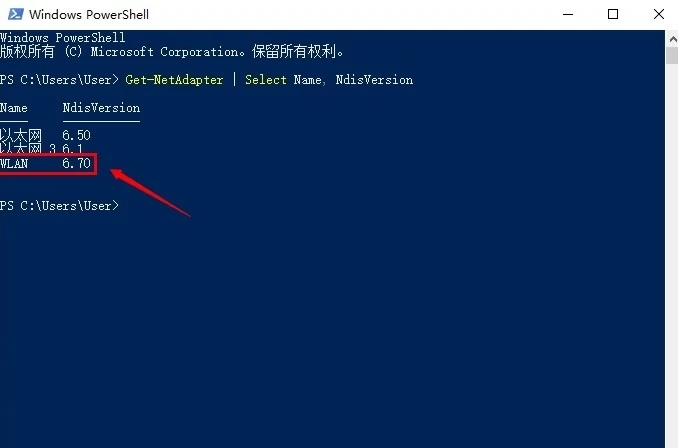
安卓手机投声音教程
上述检测完成后,将安卓手机和电脑连接在同一个WIFI网络下,然后在您的安卓手机上找到无线投屏(无线显示)功能。这里以小米手机为例,其他品牌安卓手机类似:
1.依次打开小米手机“设置 > 更多连接方式 > 无线显示”;
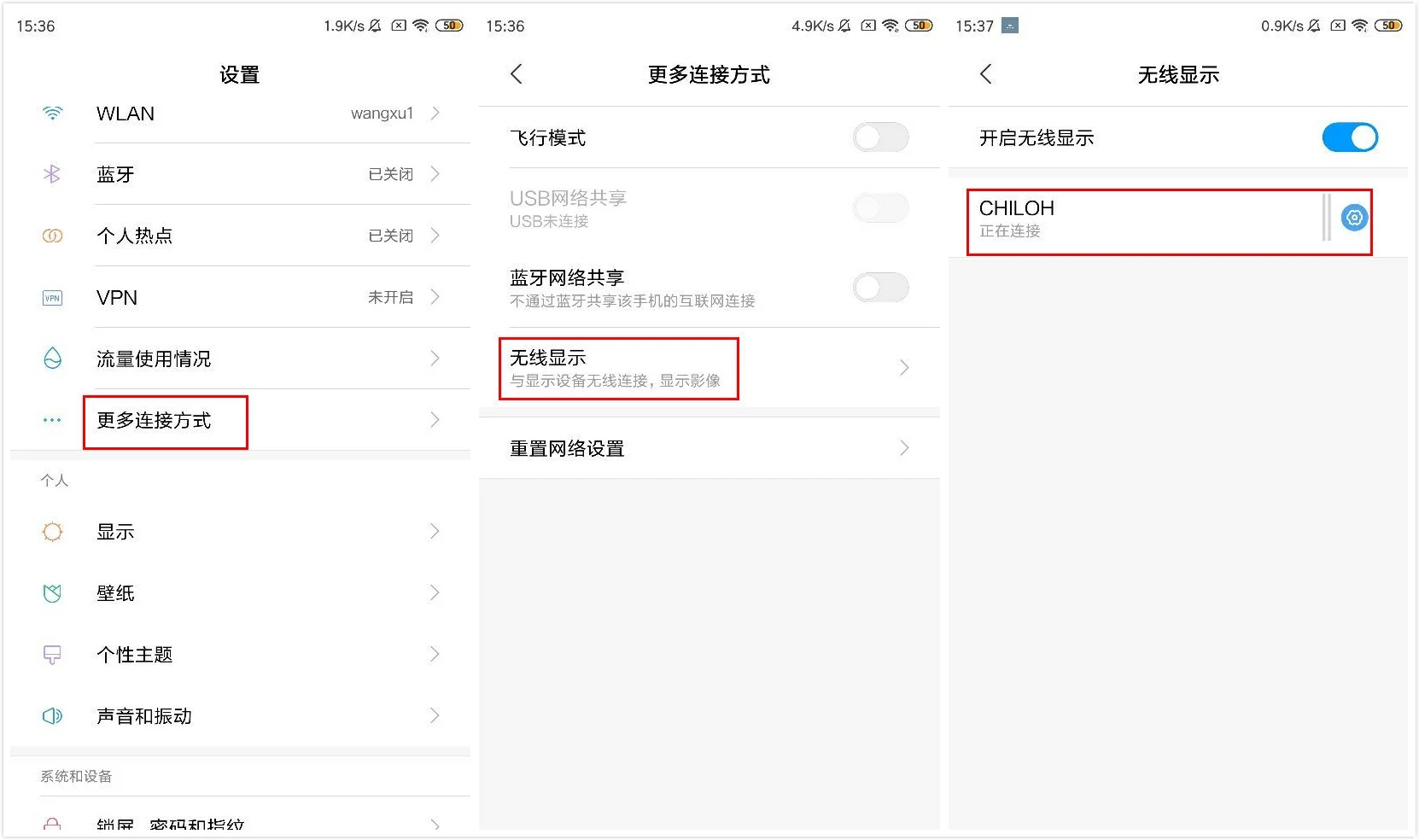
2.在下方可用设备列表里,选择您的电脑名称,然后就可以成功投屏;这种方式下的投屏是音画同步的哦~
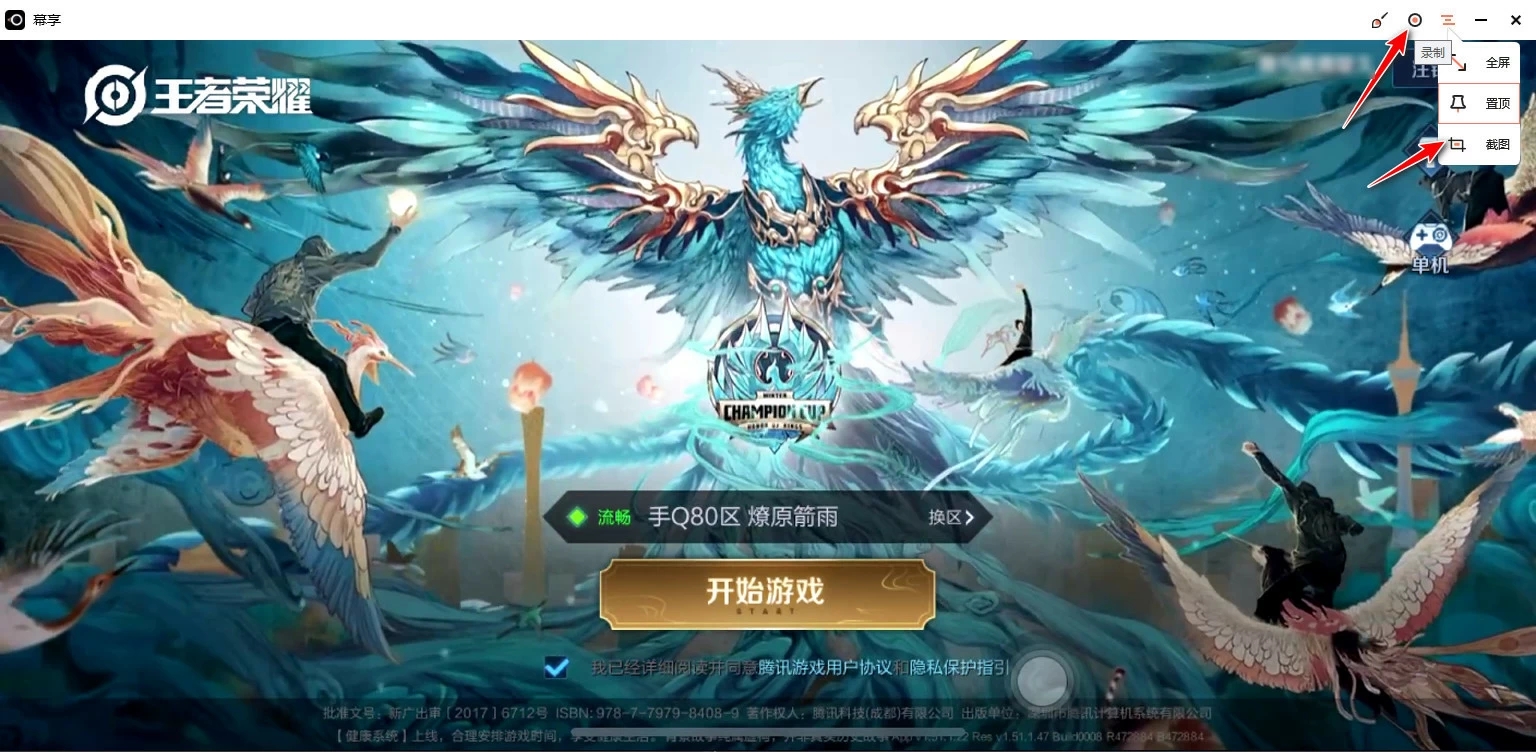
注意事项:
上述步骤中,如果检测到显卡或者无线网卡不支持Miracast功能,或许需要更新一下显卡或网卡驱动。
另外,在最后的安卓手机投声音教程中,务必要保证安卓手机和电脑连接在同一个WIFI网络下。
更新内容
修复了一些bug

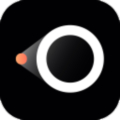


 散户天天宝
散户天天宝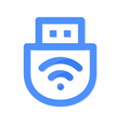 优久优盘客户端
优久优盘客户端 TikTok Downloader
TikTok Downloader MeiYouAD下载器
MeiYouAD下载器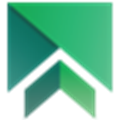 SessionBox(网页账号多开工具)
SessionBox(网页账号多开工具) SysTools Excel to Outlook
SysTools Excel to Outlook 面兜兜采购助手抖音版
面兜兜采购助手抖音版 少爷vip视频解密下载和播放器
少爷vip视频解密下载和播放器